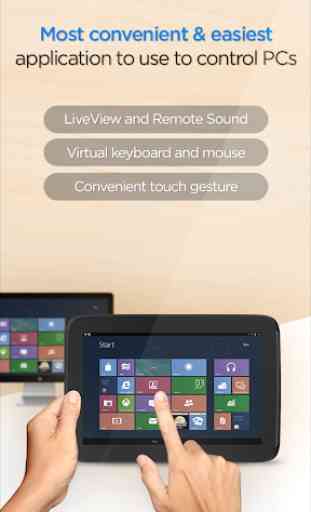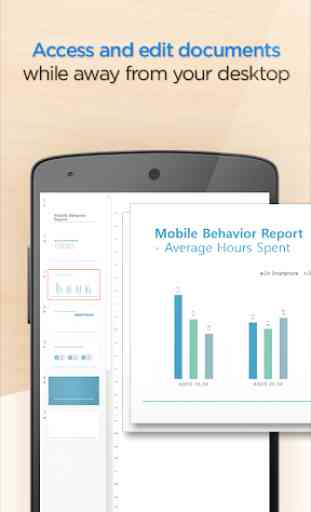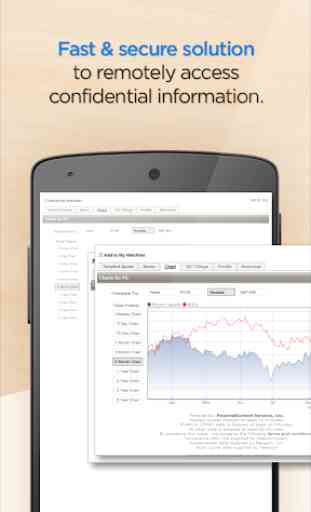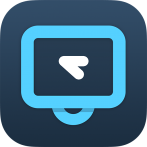RemoteView for Android
Wenn Sie Fragen haben oder zusätzliche Informationen benötigen, kontaktieren Sie uns bitte über https://content.rview.com/en/support/contact-us/. Wir werden uns so schnell wie möglich bei Ihnen melden. Vielen Dank.
RemoteView ist ein Dienst von Rsupport, mit dem Sie Computer fernsteuern können, die sich zu Hause, im Büro oder an einem anderen Ort befinden, solange eine Internetverbindung besteht. Sie müssen lediglich Folgendes tun: (1) Installieren Sie einen Agenten auf einem Computer, auf den Sie remote zugreifen möchten. (2) Installieren Sie eine RemoteView-App auf Ihrem Smartphone oder Tablet. Voila! Sie können loslegen! Mit RemoteView können Sie alle ressourcenintensiven Anwendungen verwenden, für die normalerweise ein voll ausgestatteter Computer erforderlich ist, und zwar bequem von einem Smartphone oder Tablet aus. Das ist es!
[Besondere Merkmale]
- Schnellere Fernbedienungsgeschwindigkeit und Verbindungsstabilität dank der patentierten VRVD-Technologie.
- Funktioniert in mehreren Netzwerkumgebungen: Dynamic IP; DHCP-, Private IP-, Private- und Corporate-Firewalls.
- Verbesserte Sicherheitsmaßnahmen: Zweistufiger, gesicherter Anmeldevorgang; ASE 256-Bit-Verschlüsselung; SSL-Sicherheit.
- Benutzerfreundlichkeit: Übernehmen Sie die Kontrolle über eine entfernte Maus und Tastatur von Mobilgeräten aus. Multi Touch, Scroll und Zoom werden unterstützt.
- Spracheingabe: Jede auf dem Remote-Computer verfügbare Spracheingabemethode wird unterstützt.
- Common UX: Sie können RemoteView sowohl von einem iOS-Gerät als auch vom Android-Betriebssystem nahtlos verwenden.
- Unterstützte virtuelle Umgebungen: Hyper-V; VMware; Virtueller PC; Citrix Xen - Alle unterstützt.
- Weitere bemerkenswerte Funktionen: Multi-Monitor-Unterstützung; Bildschirmsperre; Remote Power On / Off über RemoteWOL.
[Rview Anwendungsbereiche]
- Wenn Sie eine Office-IT-Arbeitsumgebung neu erstellen möchten.
- Wenn Sie von zu Hause aus an Ihrem Büro-PC arbeiten möchten.
- Wenn Sie von zu Hause aus auf Ihre Dateien zugreifen möchten
- Wenn Sie unterwegs Dateien von verschiedenen Orten auf Ihrem PC speichern möchten.
- Wenn Sie sofort auf Ihre Server zugreifen müssen, die sich in einem sicheren und schwer zugänglichen Bereich wie dem IDC befinden.
- Wenn Sie eine Eins-zu-Viele-Lösung für die Vermögensverwaltung benötigen.
[Wie man]
- Agenteninstallationsprozess
1. Rufen Sie rview.com auf dem Computer auf, auf dem Sie eine Remote-Verbindung herstellen möchten.
2. Klicken Sie auf die Schaltfläche Registrieren und füllen Sie das Antragsformular aus.
3. Sie müssen den Anmeldevorgang abschließen, indem Sie auf eine Bestätigungs-E-Mail antworten, die an die E-Mail-Adresse gesendet wurde, die Sie beim Anmeldevorgang verwendet haben.
4. Melden Sie sich unter rview.com in Ihrem Konto an
5. Klicken Sie an dem Computer, den Sie fernsteuern möchten, auf die Schaltfläche Installation des Agenten.
6. Ein Download-Dialogfeld sollte angezeigt werden. Stimmen Sie zu, laden Sie die .exe-Installationsdatei herunter, starten Sie sie und befolgen Sie die Anweisungen. Der gesamte Vorgang sollte weniger als 10 Minuten dauern.
- Fernsteuerung eines Computers von einem intelligenten Gerät
1. Öffnen Sie den Android Marketplace und laden Sie die RemoteView App herunter.
2. Starten Sie die App und melden Sie sich mit Ihrer Konto-ID und PW bei Ihrem Konto an.
3. Klicken Sie auf den Remote-Computer, den Sie steuern möchten.
4. Starten Sie die Remotesteuerungssitzung mit der ID und dem Kennwort, die Sie dem Remotecomputer zugewiesen haben.
5. Warten Sie, bis die Verbindung hergestellt ist, und starten Sie RemoteView.
* Android OS 4.1 ~ 6.0 empfohlen
RemoteView-Homepage: http://www.rview.com
Wenden Sie sich an US: https://content.rview.com/en/support/
Online-Anfrage: https://content.rview.com/de/support/contact-us/
RSUPPORT-Homepage: http://rsupport.com
RemoteView ist ein Dienst von Rsupport, mit dem Sie Computer fernsteuern können, die sich zu Hause, im Büro oder an einem anderen Ort befinden, solange eine Internetverbindung besteht. Sie müssen lediglich Folgendes tun: (1) Installieren Sie einen Agenten auf einem Computer, auf den Sie remote zugreifen möchten. (2) Installieren Sie eine RemoteView-App auf Ihrem Smartphone oder Tablet. Voila! Sie können loslegen! Mit RemoteView können Sie alle ressourcenintensiven Anwendungen verwenden, für die normalerweise ein voll ausgestatteter Computer erforderlich ist, und zwar bequem von einem Smartphone oder Tablet aus. Das ist es!
[Besondere Merkmale]
- Schnellere Fernbedienungsgeschwindigkeit und Verbindungsstabilität dank der patentierten VRVD-Technologie.
- Funktioniert in mehreren Netzwerkumgebungen: Dynamic IP; DHCP-, Private IP-, Private- und Corporate-Firewalls.
- Verbesserte Sicherheitsmaßnahmen: Zweistufiger, gesicherter Anmeldevorgang; ASE 256-Bit-Verschlüsselung; SSL-Sicherheit.
- Benutzerfreundlichkeit: Übernehmen Sie die Kontrolle über eine entfernte Maus und Tastatur von Mobilgeräten aus. Multi Touch, Scroll und Zoom werden unterstützt.
- Spracheingabe: Jede auf dem Remote-Computer verfügbare Spracheingabemethode wird unterstützt.
- Common UX: Sie können RemoteView sowohl von einem iOS-Gerät als auch vom Android-Betriebssystem nahtlos verwenden.
- Unterstützte virtuelle Umgebungen: Hyper-V; VMware; Virtueller PC; Citrix Xen - Alle unterstützt.
- Weitere bemerkenswerte Funktionen: Multi-Monitor-Unterstützung; Bildschirmsperre; Remote Power On / Off über RemoteWOL.
[Rview Anwendungsbereiche]
- Wenn Sie eine Office-IT-Arbeitsumgebung neu erstellen möchten.
- Wenn Sie von zu Hause aus an Ihrem Büro-PC arbeiten möchten.
- Wenn Sie von zu Hause aus auf Ihre Dateien zugreifen möchten
- Wenn Sie unterwegs Dateien von verschiedenen Orten auf Ihrem PC speichern möchten.
- Wenn Sie sofort auf Ihre Server zugreifen müssen, die sich in einem sicheren und schwer zugänglichen Bereich wie dem IDC befinden.
- Wenn Sie eine Eins-zu-Viele-Lösung für die Vermögensverwaltung benötigen.
[Wie man]
- Agenteninstallationsprozess
1. Rufen Sie rview.com auf dem Computer auf, auf dem Sie eine Remote-Verbindung herstellen möchten.
2. Klicken Sie auf die Schaltfläche Registrieren und füllen Sie das Antragsformular aus.
3. Sie müssen den Anmeldevorgang abschließen, indem Sie auf eine Bestätigungs-E-Mail antworten, die an die E-Mail-Adresse gesendet wurde, die Sie beim Anmeldevorgang verwendet haben.
4. Melden Sie sich unter rview.com in Ihrem Konto an
5. Klicken Sie an dem Computer, den Sie fernsteuern möchten, auf die Schaltfläche Installation des Agenten.
6. Ein Download-Dialogfeld sollte angezeigt werden. Stimmen Sie zu, laden Sie die .exe-Installationsdatei herunter, starten Sie sie und befolgen Sie die Anweisungen. Der gesamte Vorgang sollte weniger als 10 Minuten dauern.
- Fernsteuerung eines Computers von einem intelligenten Gerät
1. Öffnen Sie den Android Marketplace und laden Sie die RemoteView App herunter.
2. Starten Sie die App und melden Sie sich mit Ihrer Konto-ID und PW bei Ihrem Konto an.
3. Klicken Sie auf den Remote-Computer, den Sie steuern möchten.
4. Starten Sie die Remotesteuerungssitzung mit der ID und dem Kennwort, die Sie dem Remotecomputer zugewiesen haben.
5. Warten Sie, bis die Verbindung hergestellt ist, und starten Sie RemoteView.
* Android OS 4.1 ~ 6.0 empfohlen
RemoteView-Homepage: http://www.rview.com
Wenden Sie sich an US: https://content.rview.com/en/support/
Online-Anfrage: https://content.rview.com/de/support/contact-us/
RSUPPORT-Homepage: http://rsupport.com
Kategorie : Tools

Verwandte Suchvorgänge